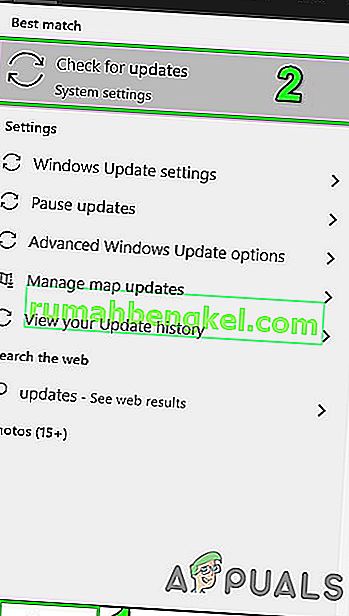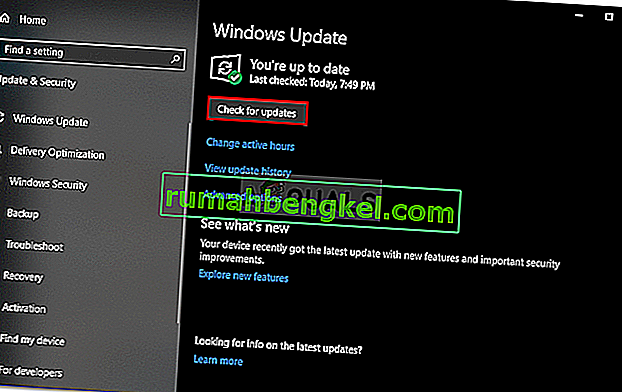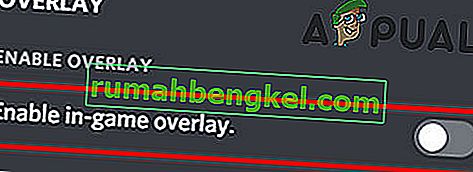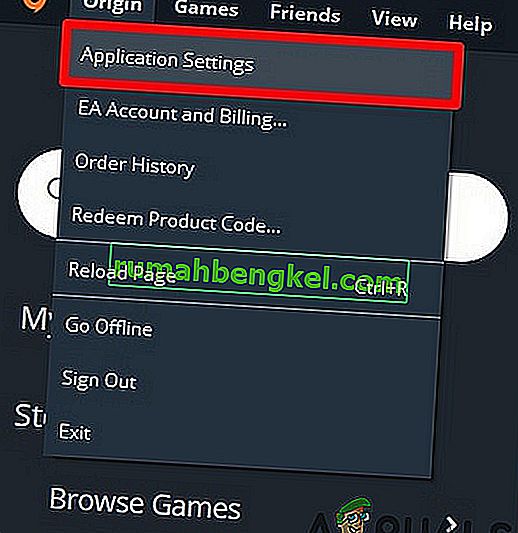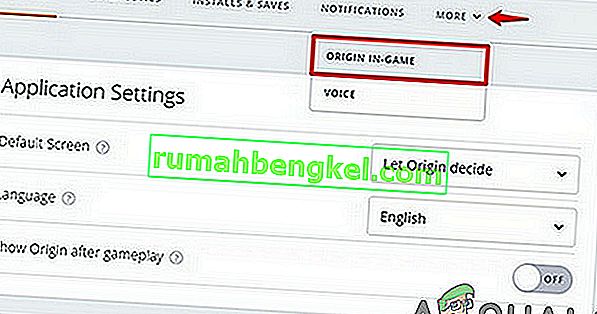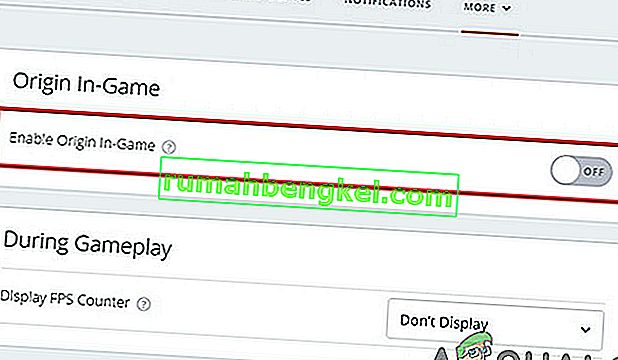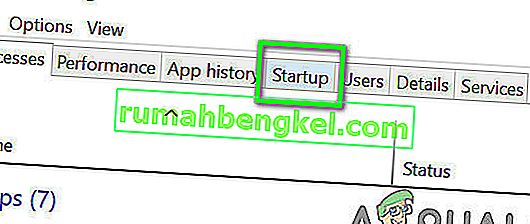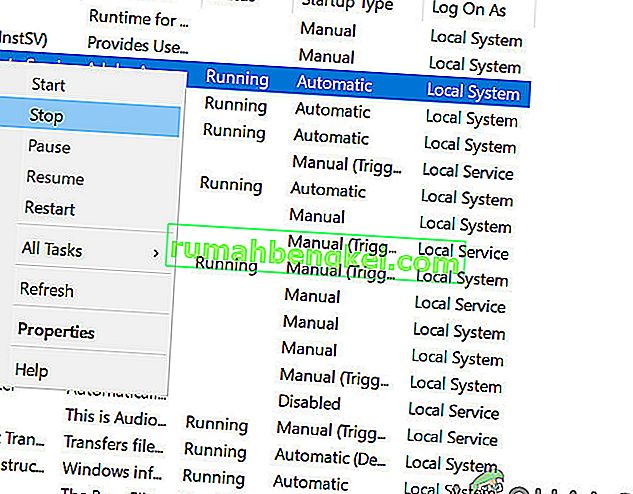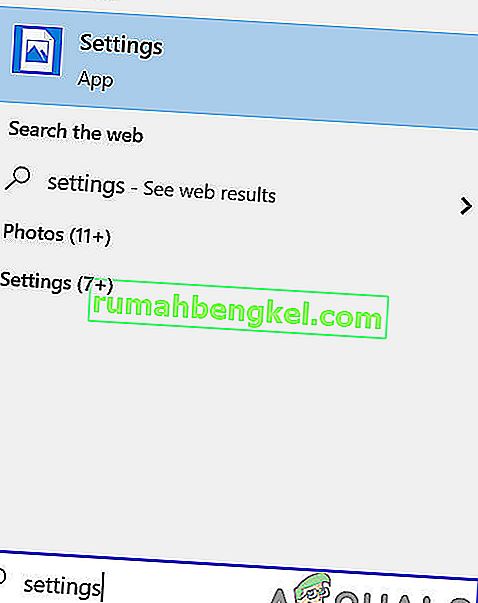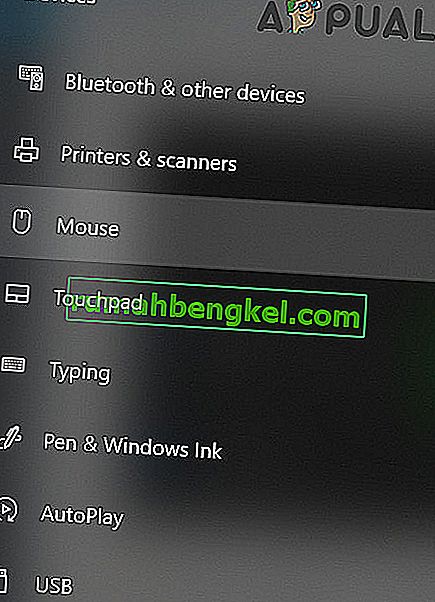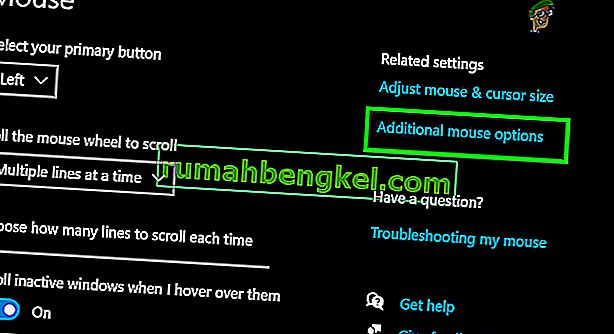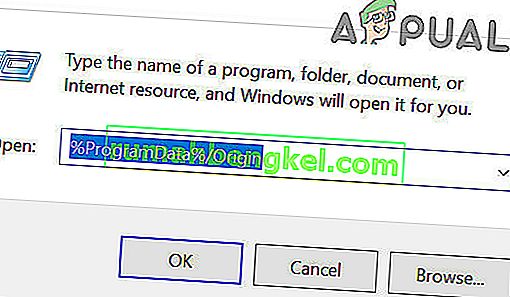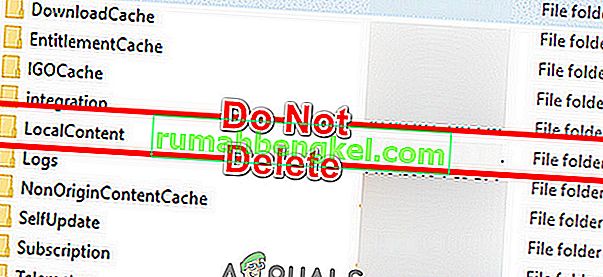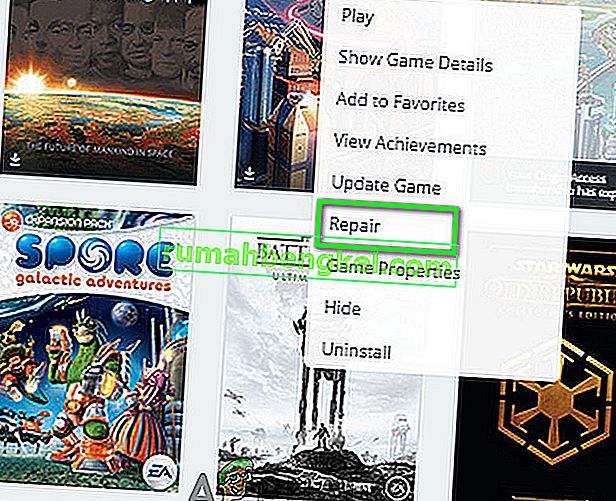Миша не працює в Battlefront 2, якщо будь-яка з програм накладання заважає грі. Це також може бути спричинено пошкодженим кешем або пошкодженими файлами гри. Якщо будь-яку з необхідних служб Origin вимкнено, це може спричинити проблеми з ігровим движком і, отже, спричинити нестабільність таких пристроїв HCI, як миша.
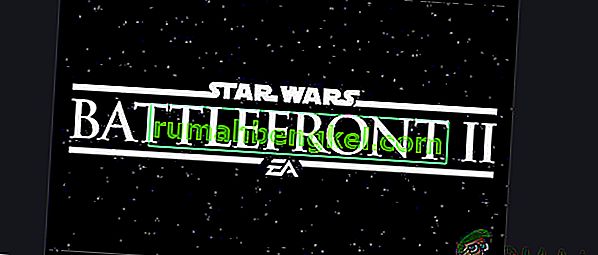
Іноді курсор не відображатиметься під час гри, і користувач не зможе вибрати жодне з меню чи символів. Тоді як в інших випадках відображатиметься лише прядка курсора.
Як виправити, що мишка Battlefront 2 не працює?
Перш ніж спробувати будь-яке з рішень
- Перезапустіть систему. Це видалить усі тимчасово збережені конфігурації та повторно ініціалізує всі параметри.
- Перевірте, чи миша в грі працює нормально в режимі без полів .
- Переконайтеся, що не підключено ігровий контролер / джойстик / геймпад .
- Від'єднайте всі пристрої / принтери / сканери / мобільні телефони тощо від вашої системи, а потім спробуйте скористатися мишею.
- Підключіть мишу до іншого порту USB .
- Переконайтеся, що Battlefront 2 і Origin запускаються з правами адміністратора .
Щоб зафіксувати курсор у програмі Star Wars Battlefront 2, дотримуйтесь наведених вище рішень:
Рішення 1. Оновіть Windows та системні драйвери
Застарілі ОС Windows та системні драйвери можуть бути першопричиною багатьох проблем. Першим кроком для вирішення багатьох проблем, пов’язаних з іграми, має бути оновлення Windows та системних драйверів. Перш ніж продовжувати, переконайтеся, що у вас активне з’єднання з Інтернетом.
- Вийти з гри.
- Натисніть клавішу Windows і введіть Update . Потім у результатах пошуку натисніть Перевірити наявність оновлень .
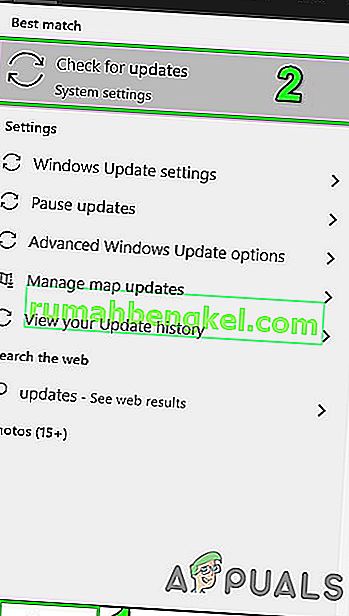
- Потім натисніть на Перевірити наявність оновлень у вікні оновлення Windows.
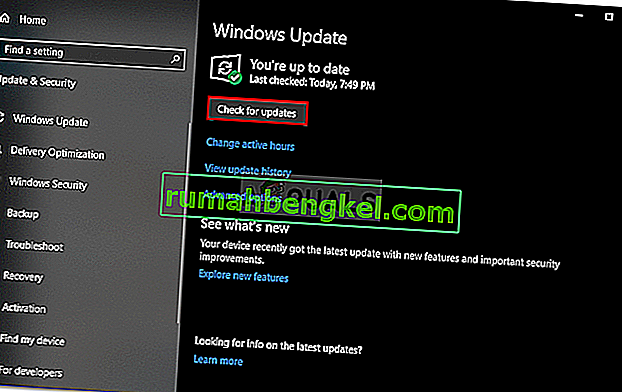
- Якщо доступні оновлення, завантажте та встановіть їх усі.

- Хоча оновлення Windows використовується виробниками для оновлення ваших системних драйверів, але все ж корисно перевірити веб-сайт виробника вручну на наявність оновлених системних драйверів.
Рішення 2. Вимкнення / закриття конфліктуючих програм
Battlefront 2 просто не любить програми накладання. Якщо ви використовуєте програму накладання, то вимкнення накладання може вирішити проблему. Battlefront 2 також не може співіснувати з TeamViewer, що працює у фоновому режимі, тому переконайтеся, що його вимкнено. Переконайтеся ще раз на панелі завдань.
Ось кілька методів відключення популярних накладок, що використовуються з Battlefront 2.
Для накладання розбіжностей:
- Закрийте гру.
- У вашій системі запустіть Discord .
- Відкрийте налаштування Discord
- Потім натисніть " Накласти "
- Тепер перемикання перемикача « Включити в грі накладення » на офф .
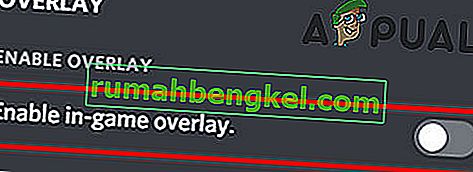
- Тепер запустіть гру та перевірте, чи проблема вирішена.
- Якщо ні, закрийте гру ще раз.
- Потім клацніть правою кнопкою миші на панелі завдань, а потім виберіть Диспетчер завдань .

- Тепер шукайте та вбивайте всі процеси, що належать Discord.
- Тепер запустіть гру та перевірте, чи проблема вирішена.
Вимкнути накладання джерела
- Закрийте гру.
- Запустіть Origin і відкрийте Налаштування програми .
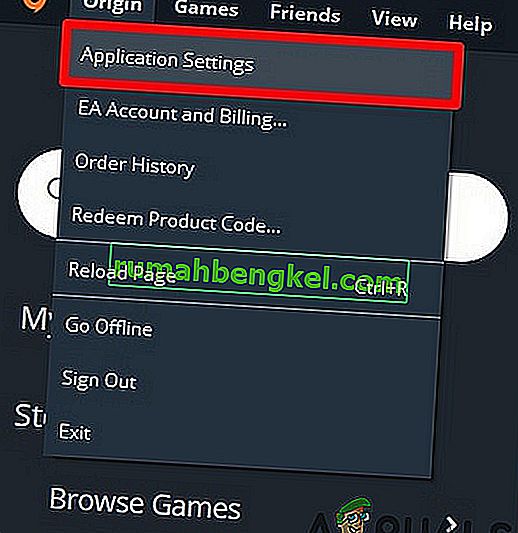
- Тепер натисніть Більше, а потім відкрийте Origin In-Game .
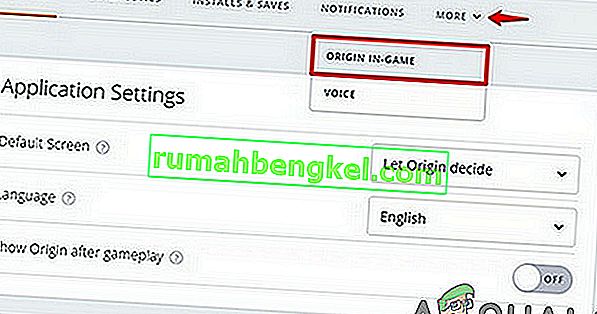
- Потім тумблер перемикача « Включити Origin в грі » для відключення .
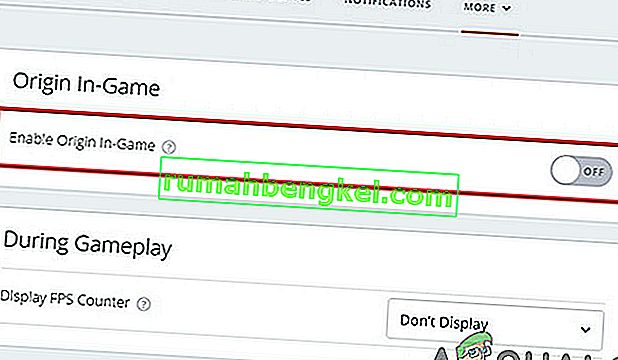
- Тепер запустіть гру та перевірте, чи проблема вирішена.
- Ви також можете натиснути Shift + F1 під час запуску гри, щоб відкрити вікно Origin, а потім відключити Origin Overlay.
Вимкніть накладання GeForce Experience Overlay
- Закрийте гру.
- Запустіть GeForce Experience.
- Потім в правому верхньому куті натисніть на Гір Icon
- Перейдіть на вкладку Загальне .
- Тепер вимкніть накладення в грі .

- Тепер запустіть гру та перевірте, чи проблема вирішена.
Якщо проблема все ще виникає, вимкніть панель відеореєстратора / гри Windows .
Рішення 3: Увімкніть служби запуску Origin
Різні служби Origin запускаються під час запуску вашої системи. Більшість служб працюють у фоновому режимі. Якщо будь-яку з цих служб вимкнено, це може спричинити численні проблеми, такі як проблема з мишею в Battlefield 2. У такому випадку проблему може вирішити ввімкнення всіх служб запуску, пов’язаних із клієнтом Origin.
- Вийдіть з гри та клієнта Origin.
- Тепер клацніть правою кнопкою миші на панелі завдань і виберіть Диспетчер завдань .

- Потім перейдіть на вкладку Запуск .
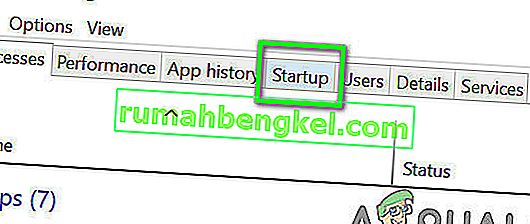
- Тепер виберіть послугу, пов’язану з клієнтом Origin, і натисніть Увімкнути .
- Повторіть процес для всіх служб, пов’язаних із клієнтом Origin.
- Тепер перезапустіть систему.
- Потім запустіть Battlefront 2 і перевірте, чи проблема вирішена.
Рішення 4: Зупиніть службу веб-помічника Origin
Служба Origin Web Helper Service має відому історію створення різних ігрових проблем. Можливо, ця проблема також спричинена тією ж службою. У такому випадку ми можемо спробувати вимкнути Службу веб-помічника Origin і перевірити, чи це вирішить проблему.
- Вийдіть з гри та клієнта Origin.
- Потім натисніть клавіші Windows + R і введіть services.msc .

- Тепер у вікні Служб знайдіть і клацніть правою кнопкою миші Службу веб-помічника походження .
- Потім у меню натисніть Зупинити .
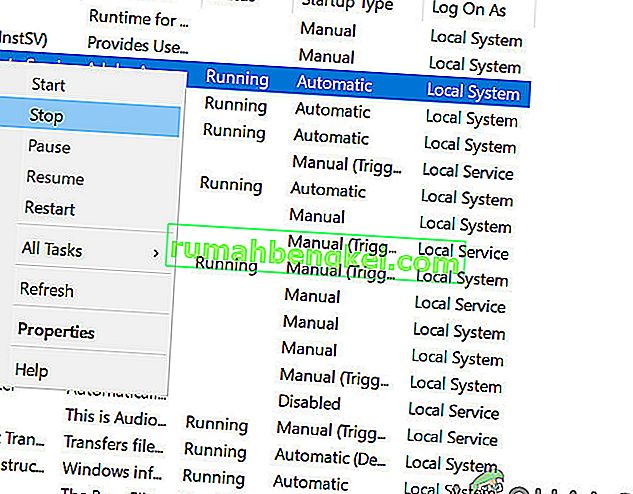
- Тепер запустіть Battlefront 2 і перевірте, чи проблема вирішена.
Рішення 5: Вимкніть прискорення покажчика
Якщо ви використовуєте продукти Steelseries і прискорення ввімкнено в налаштуваннях покажчика, це може призвести до того, що миша не працюватиме у вашій грі Battlefield. Тут ми можемо спробувати вимкнути прискорення в налаштуваннях вказівника і перевірити, чи це щось змінює.
- Вийдіть з гри та Origin.
- Натисніть клавішу Windows і введіть Налаштування . Потім у результатах пошуку натисніть Налаштування .
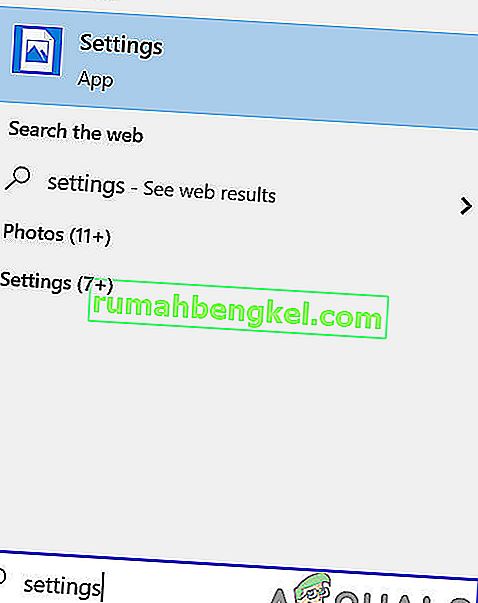
- Тепер відкрийте Пристрої .

- Потім на лівій панелі вікна натисніть на мишу .
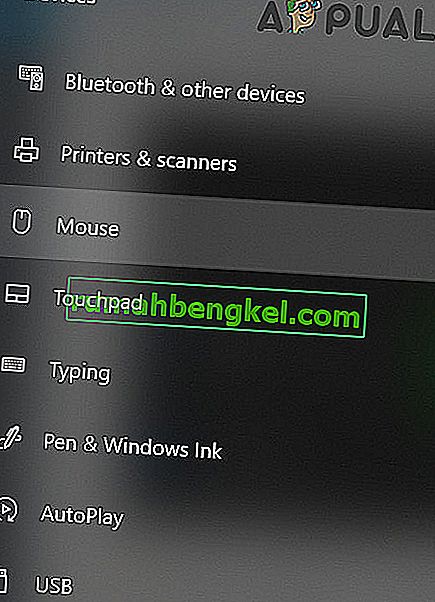
- Тепер натисніть Додаткові параметри миші .
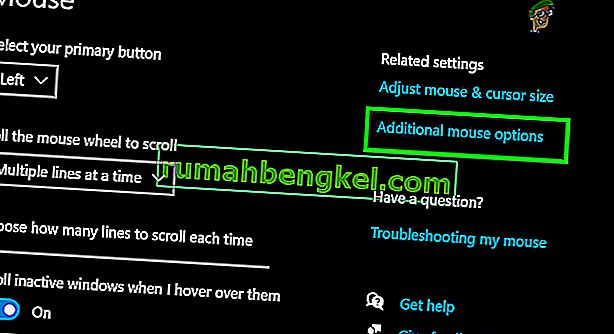
- Потім у Налаштування покажчика вимкніть прискорення .
- Тепер запустіть Battlefront 2 і перевірте, чи проблема вирішена.
Рішення 6: Очистьте кеш-пам’ять клієнта Origin
Пошкоджений кеш клієнта Origin може спричинити багато проблем для користувача. Гра використовує кеш кожен раз, коли гра завантажується, а також продовжує отримувати та надсилати дані між ними. Якщо сам кеш пошкоджений, це може спричинити збої в грі, що також включає проблеми з мишею. У цьому випадку проблему може вирішити очищення кешу клієнта Origin.
- Вийдіть з гри та Origin. Потім убити всі процеси, пов’язані з Origin, через диспетчер завдань.
- Натисніть клавіші Windows + R, які відкриють командне поле Run. Потім наберіть
% ProgramData% / Origin
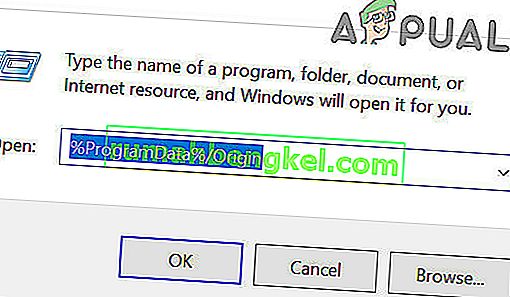
і натисніть Enter
- Тепер знайдіть папку LocalContent (не слід видаляти цю папку). Потім видаліть усі папки, крім папки LocalContent.
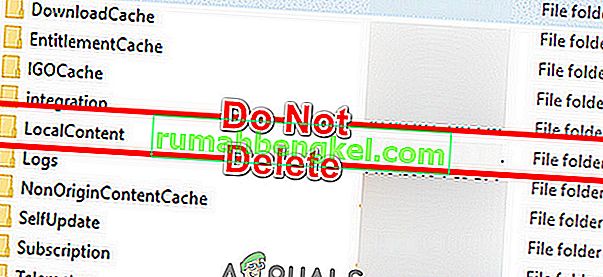
- Знову відкрийте командне поле Виконати, введіть наступне та натисніть Enter.
%Дані програми%

- Тепер у папці « Роумінг» знайдіть і видаліть папку Origin .
- Тепер в адресному рядку натисніть AppData .

- Тепер відкрийте локальну папку.
- Знову ж таки, знайдіть і видаліть папку Origin .
- Тепер перезапустіть систему.
- Потім запустіть гру та перевірте, чи проблема вирішена.
Рішення 7: Відремонтуйте ігрові файли Battlefield 2
Проблема, з якою ви стикаєтесь, може бути наслідком пошкодження ігрових файлів Battlefield 2. Ігрові файли пошкоджуються, коли оновлення йде не так або гра переміщується між папками або дисками. Якщо файли гри пошкоджені, гра може мати кілька проблем, включаючи мишу. У цьому випадку проблему може вирішити відновлення ігрових файлів.
- Вийти з гри.
- Потім запустіть Origin і відкрийте My Game Library .

- Тепер клацніть правою кнопкою миші на піктограмі Battlefront 2, а потім натисніть кнопку Відновити гру .
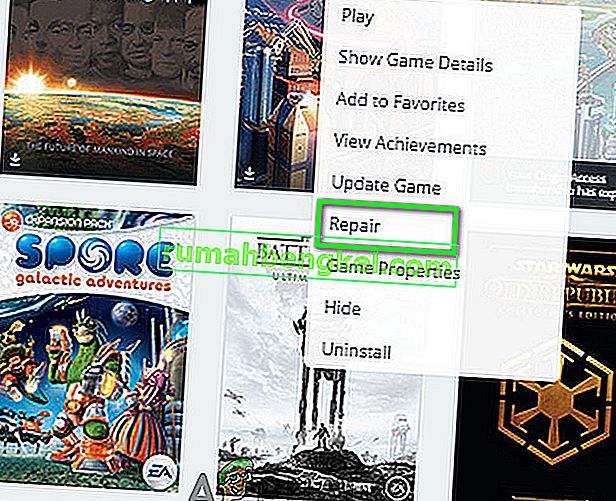
- Після завершення процесу ремонту перевірте, чи проблема вирішена.
Рішення 8: Переінсталюйте Battlefield 2
Якщо до цього часу вам нічого не допомогло, то вам не залишається жодної іншої можливості, окрім як перевстановити Battlefront 2. Переконайтеся, що ви зберегли свої налаштування, оскільки вони будуть видалені під час переінсталяції.
- Вийти з гри.
- Потім запустіть Origin і відкрийте My Game Library .

- Тепер клацніть правою кнопкою миші на піктограмі Battlefront 2, а потім натисніть Видалити .
- Після завершення процесу видалення перезапустіть систему.
- Потім завантажте та встановіть Battlefront 2.